האם אתה מתכנן להשיג, או שכבר קיבלת את אוזניות ה-VR הפופולריות ביותר בעולם? Meta Quest 2 (לשעבר Oculus Quest 2) הוא כמעט בן 3 שנים, ועומד להחליפו על ידיקווסט 3, אבל הוא נשאר מוכר מוביל בעולם המציאות המדומה לצרכן.
בין אם אתה מתכנן להשיג את זה, או שכבר יש לך את זה - אולי יעניין אותך מה הצעדים הראשונים שלך צריכים להיות - ואנחנו כאן כדי לעזור! בוא ניכנס לכיצד להגדיר את ה-Quest 2 שלך בפעם הראשונה בכמה שלבים פשוטים.
קפוץ אל:
תחילת העבודה עם Quest 2
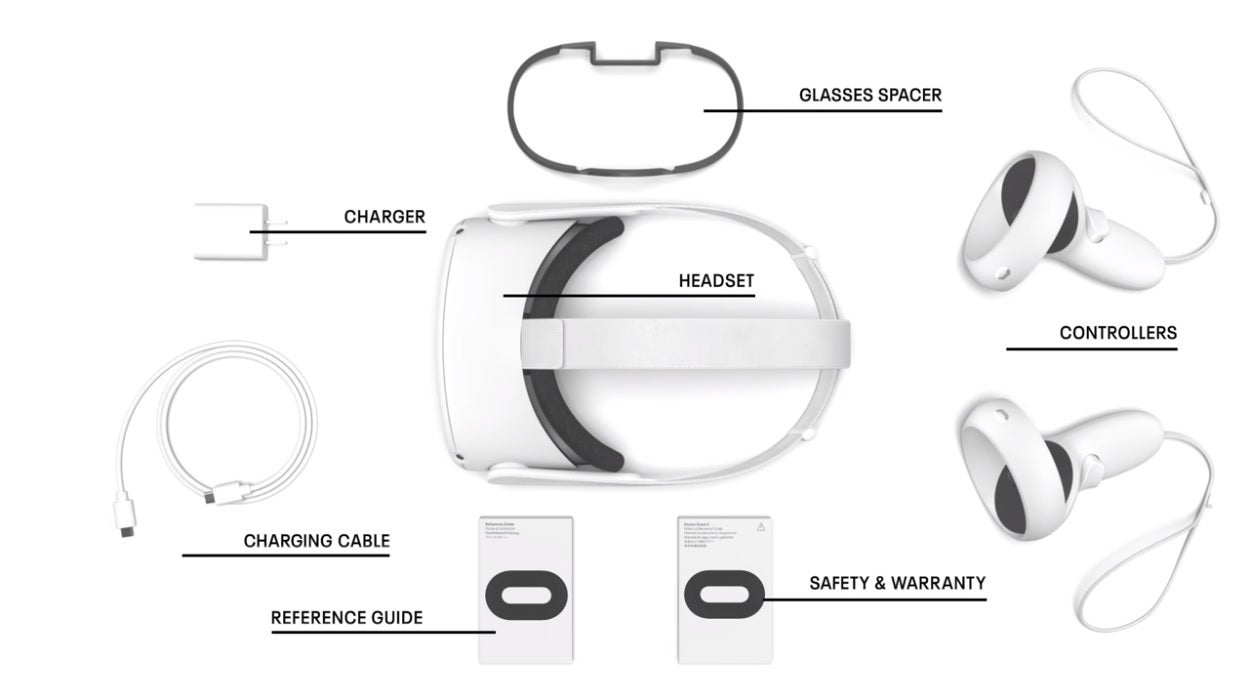
כל מה ש-Quest 2 חדש מגיע עם מהקופסה
אל חשש, ה-Quest 2 היא ללא ספק אוזניות ה-VR הקלה ביותר להתקנה, אז זה אמור להיות מהיר וקל.
אנו נניח שפרקתם את ה-Quest 2 החדש שלכם, ועכשיו הכנו אותו, יחד עם שני הבקרים שלו וכבל הטעינה שלו.
שלב 1: טען את האוזניות החדשות שלך, מכיוון שהסוללה שלה עשויה להיות ב-0%
ה-Quest 2 הוצג לראשונה בסוף 2020, אז יש סיכוי טוב שהסוללה שלך ישבה במחסן איפשהו במשך כמה שנים לפני שהוא סוף סוף הגיע אליך - הבעלים החדש שלו - כך שהסוללה שלו כנראה תזדקק לטעינה.
אז הצעד הראשון שאתה צריך לעשות הוא לחבר אליו את כבל הטעינה שהגיע עם ה-Quest 2 שלך, ולמקור מתח. ל-Quest 2 יש יציאת טעינה בצד שמאל - זו המלבן המעוגל (היציאה השנייה היא שקע אוזניות).
ה-Quest 2 עשוי להזדקק לדקה לפני שתוכל להפעיל אותו, או שהוא יוכל לאתחל ברגע שתעשה זאת, ותוכל להמשיך בתהליך ההגדרה בזמן שהוא בטעינה. אבל קודם…
שלב 2: משוך את לשוניות הסוללה החוצה מהבקרים
אם ה-Quest 2 שלך חדש, הוא היה מגיע עטוף בניילון (מסביב לאוזניות, מעל העדשות וכו') - הקפד להסיר את כל זה.
תבחין גם בשתי חתיכות קרטון מבצבצות מתחת לכל בקר. שני הבקרים של ה-Quest 2 מופעלים על ידי סוללת AA בודדת כל אחד, ועל מנת שיצרו קשר עם הבקרים ויפעילו אותם בפעם הראשונה - משוך את חלקי הקרטון החוצה.
שלב 3: הורד את אפליקציית Meta Quest לנייד בטלפון שלך

אתה יכול להוריד את אפליקציית Meta Questכאן בטלפון אנדרואיד, אוכאן אם יש לך אייפון.
תצטרך ליצור חשבון Meta אם אין לך אחד, והאפליקציה תדריך אותך לעשות זאת. אז בזמן שה-Quest 2 שלך בטעינה, פתח את האפליקציה והגדר את חשבונך.
האפליקציה תבקש ממך להיכנס, או ליצור חשבון עם Meta, וכדי שתוכל להתחיל לקנות משחקים עבור ה-Quest 2 שלך - תרצה להוסיף גם את פרטי כרטיס האשראי שלך. זכור שמשחקי הדגמה, כמו גם כמה משחקים חינמיים, ניתן למצוא בחנות Oculus, כך שאם אתה לא רוצה למהר לזה - אתה לא חייב.
שלב 4: הפעל את ה-Quest 2 שלך וצפה בסרטוני ההיכרות והבטיחות
שימו לב לכפתור ההפעלה של ה-Quest 2, הממוקם בצד ימין של האוזניות, ליד נורת LED. לחץ והחזק אותה כדי להפעיל את האוזניות שלך (אם היא לא דולקת כבר), והפעל אותה.
לאחר מכן תצטרך לצפות בכמה סרטונים בלתי ניתנים לדילוג אך חשובים שילמדו אותך ויזואלית על האוזניות החדשות שלך וכיצד להשתמש בה בבטחה. עקוב אחר ההוראות ועצות הבטיחות בקפידה.
שלב 5: התאם את עדשות ה-Quest 2 שלך כך שהעיניים שלך יוכלו להתמקד בקלות

אם עדיין לא עשית זאת, הקפד להפוך את ה-Quest 2 לנוח עבור עצמך. בראש ובראשונה, תרצו להתאים את העדשות שלו. הם ה"מסכים" הקטנים שנחים ממש מול העיניים שלך כשאתה מפעיל את האוזניות.
אתה יכול לדחוף אותם בעדינות זה לזה או זה מזה, כדי להצמיד אותם לשלושה עמדות IPD שונות. IPD מייצג מרחק בין אישונים, וזה אומר המרחק בין העיניים שלך. ודא שעדשות האוזניות נמצאות במרחק אחד מהשני, התואם היטב את המרחק בין העיניים שלך, כך שלא יהיו לך בעיות במיקוד בזמן VR.
שלב 6: התאם את רצועת הראש של Quest 2 שלך כך שתוכל ללבוש אותה בנוחות

זה הזמן לגרום לרצועת הראש של ה-Quest 2 להתאים לך בנוחות. אלו ההנחיות המדויקות של Meta כיצד לעשות זאת בפעם הראשונה:
- כדי לשחרר את רצועות הצד, הזז את המחוונים לכיוון הרצועה העליונה. כדי להדק את רצועות הצד, הרחק את המחוונים מהרצועה העליונה.
- לאחר הזזת המחוונים, מרכז מחדש את הרצועה העליונה בין המחוונים כך ששני הצדדים יהיו שווים, והרצועה העליונה מרוכזת בראשך כשאתה מרכיב את האוזניות.
- זכור, תצטרך להסיר את האוזניות מהראש שלך כדי להתאים מחדש את רצועות הצד עם המחוונים.
רצועת הראש צריכה להחזיק את האוזניות בצורה מאובטחת על ראשך, מבלי להיות הדוקה מדי או לתת לה להיתקע נמוך מגובה העיניים שלך.
אופציונלי: הכנס את אביזר מרווח המשקפיים אם אתה מרכיב משקפיים

אם אתה צריך להרכיב משקפיים בזמן השימוש באוזניות ה-VR שלך, ה-Quest 2 אכן מגיע עם חתיכת פלסטיק שמטה מכנה מרווח משקפיים למטרה זו בדיוק - כדי להוסיף מרווח נוסף בין העדשות לעיניים שלך, מספיק כדי להתאים משקפיים בנוחות.
לפני התקנת מרווח המשקפיים, ודא שהרוחב והגובה של המסגרות שלך הם בגדלים הבאים:
- רוחב: 142 מ"מ (או פחות)
- גובה: 50 מ"מ (או פחות)
כדי להתקין את המרווח:
- הסר בעדינות את קצף ממשק הפנים מהאוזניות שלך.
- קח את מרווח המשקפיים שהגיע עם האוזניות שלך, וצרף אותו לאוזניות שלך על ידי לחיצה למקום שבו היה קצף ממשק הפנים שלך.
- הכנס מחדש את קצף ממשק הפנים למקומו על גבי מרווח המשקפיים.
כעת אמור להיות מספיק מקום בין עדשות ה-Quest 2 לעיניים שלך כדי שתוכל להרכיב את המשקפיים בנוחות בזמן השימוש בהם.
אופציונלי: אם אתה מתכנן לשחק במשחקי PCVR, הכין את המחשב שלך ל-Quest 2 שלך
ה-Quest 2 היא אוזניות VR עצמאית לחלוטין, כך שאינך זקוק למחשב כלל. עם זאת, יש לו אפשרות להתחבר למחשב גיימינג עם Windows 10 או 11, על מנת שתוכל להשתמש בו כדי לשחק במשחקי PCVR.
במקרה שאתה מתכנן לעשות זאת, יש כמה דברים שתצטרך לעשות במחשב האישי שלך כדי להכין אותו לשימוש עם ה-Quest 2.
בעיקר, תצטרךהורד את אפליקציית Oculus עבור Windows כאן. תמצא אותו תחת "Air Link and Link Cable" - לחץ על "DOWNLOAD SOFTWARE" וקובץ בשם OculusSetup.exe יוריד. הפעל והתקן אותו במחשב שלך.
לאחר מכן תוכל להשתמש באפליקציה הזו כדי להתאים את המחשב שלך עם ה-Quest 2 שלך, ולהשתמש ב-AirLink כדי לשחק במשחקי PCVR באופן אלחוטי לחלוטין (בניגוד לחיבור ה-Quest 2 למחשב שלך עם כבל).
כדי להפעיל את AirLink, הרכיב את האוזניות שלך ולחץ על מחוון הסוללה (הוא מימין לשורת המשימות) כדי לפתוח את ההגדרות המהירות. לאחר מכן לחץ על "קישור קווסט" בצד ימין, והפעל את האפשרות "השתמש ב-AirLink".
אם התקנת והשקת את אפליקציית Oculus במחשב האישי שלך, המחשב שלך אמור להופיע למטה, מוכן לחיבור אליו.
הגיע הזמן לשחק במשחקי VR! תבדוק את אלה
עכשיו כשאתה טוב ומוכן להפעיל כמה משחקי VR ב-Quest 2 שלך, אולי תרצה לבדוק אתמשחקי Oculus 2 הטובים ביותר בשנת 2023רשימה, והשיג לעצמך כמה מהחובה ביותר!
ואם אתה מעוניין ללמוד יותר על אוזניות ה-VR החדשות שלך באופן כללי, אולי תמצא את שלנוסקירה ארוכת טווח של Quest 2אִינפוֹרמָטִיבִי.
תהנה במציאות מדומה!
שאלות נפוצות
האם אני צריך חשבון פייסבוק כדי להשתמש ב-Oculus Quest 2?
כן, תזדקק לחשבון פייסבוק (או מטה) כדי להגדיר ולהשתמש ב-Quest 2 שלך. תתבקש להיכנס או להירשם ברגע שתתחיל.
כיצד אוכל להפעיל את Oculus Quest 2 שלי בפעם הראשונה?
"איך אני מפעיל את Oculus Quest 2 שלי?" – נראית כמו שאלה פשוטה, אבל זה לגמרי מובן אם אתה צריך עזרה עם זה, שכן ה-Quest 2 הוא כל כך מינימליסטי בעיצוב שלו, שזה יכול להיות קצת קשה למצוא את מקש ההפעלה. וגם אם תמצא את זה, לאוזניות אולי אין סוללה, כך שהיא לא תתחיל בכל מקרה.
ראשית, תרצה לוודא של-Quest 2 שלך יש חיי סוללה. חבר אותו לשקע, תן לו כמה דקות ולאחר מכן לחץ על לחצן ההפעלה הממוקם בצד ימין של ה-Quest 2. ישנו נורת LED ממש לידו, שאמורה להיות ירוקה אם היא מחוברת לחשמל.
החזק את לחצן ההפעלה עד שתראה את עדשות ה-Quest 2 נדלקות, מה שאומר שהמסך פעיל כעת, והאוזניות נדלקות.
כמה זמן לוקח לטעון את הסוללה של Quest 2 בפעם הראשונה?
ה-Quest 2 לא בדיוק מהיר לטעינה, וסביר להניח שהוא יהיה ב-0% מתח סוללה בפעם הראשונה שתנסה להפעיל אותו. זה יכול לקחת בין שעה לשעתיים עד שהוא ישתנה במלואו ל-100%.
עם זאת, אתה יכול להתחיל להשתמש בו בזמן שהוא בטעינה אם אתה לא יכול לחכות כל כך הרבה זמן - כל עוד הסוללה לא מתרוקנת לחלוטין. אם זה המקרה, תצטרך לתת לו כמה דקות לפני שהוא יידלק בכלל.
כיצד אוכל לשייך את בקרי Oculus Quest 2 שלי בפעם הראשונה?
כפי שהוסבר ב"שלב 2: משוך את לשוניות הסוללה החוצה מהבקרים", לבקרים יש לשוניות קטנות שנדבקות מלמטה, שמונעות מהם לרוקן את הסוללה בזמן שהם נמצאים באריזה.
הקפד למשוך את הלשוניות האלה, והבקרים יידלקו בפעם הראשונה, ויתאמו אוטומטית עם האוזניות שלך במהלך תהליך ההגדרה הראשוני.
איך אני מעביר את Oculus Quest 2 שלי לטלוויזיה או לטלפון?
לאפשר לאחרים לצפות בחוויית המציאות המדומה שלך זה די קל ב-Quest 2.
כדי להעביר את ה-Quest 2 שלך לטלוויזיה, פתח משחק, לחץ על כפתור Oculus בשלט הימני (יש לו סמל מוארך מעט דמוי O), ויופיע תפריט קופץ.
הכפתור השלישי משמאל הוא כפתור ה-Cast, ממנו תוכלו להעביר בקלות את ה-Quest 2 שלכם לכל טלוויזיה חכמה נתמכת שמחוברת לאותה רשת WiFi.
העברה של Quest 2 שלך לסמארטפון היא גם אפשרית, כל עוד זהבטלפון מותקנת אפליקציית Oculus.
פתח את אפליקציית Oculus בטלפון שלך, ואז נווט אל Cast, ואתה אמור לראות שם את Quest 2 המזווג שלך.